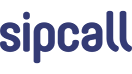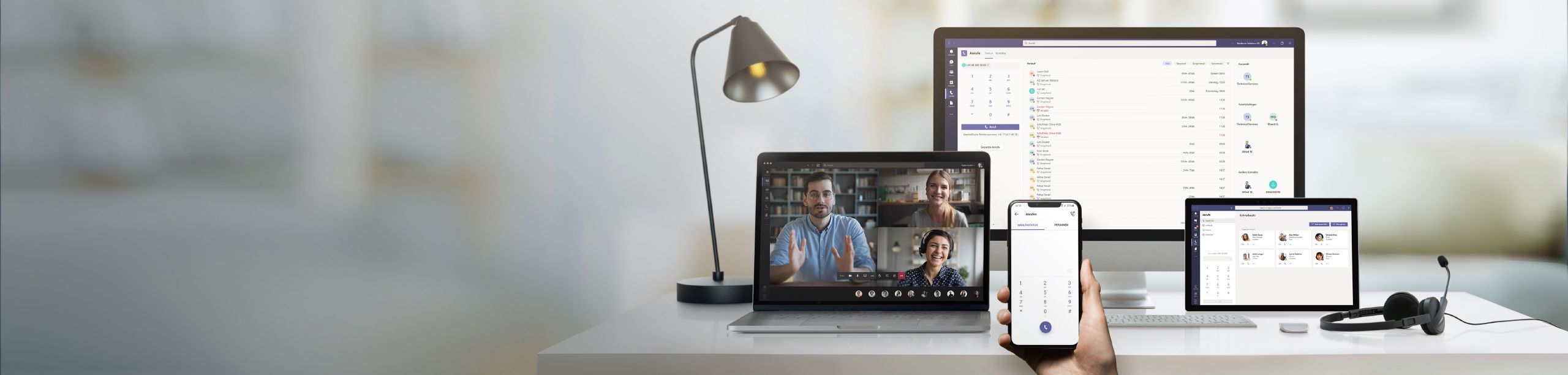Exploiter Microsoft Teams avec sipcall sans SBC propre
Les exigences envers le poste de travail moderne deviennent de plus en plus complexes – tout doit être interconnecté de façon synchrone et disponible à tout moment. Microsoft Teams réunit les plus importantes applications Office 365 de manière centrale et permet ainsi aux collaborateurs un travail en équipe indépendant de leur emplacement. En plus, Microsoft Teams sert également d’installation téléphonique virtuelle.
Avec «Microsoft Teams direct routing», votre environnement Microsoft Teams sera directement lié avec sipcall et vous recevez ainsi une solution de téléphonie complètement intégrée. Pour vous, cela n’entraîne aucun coût supplémentaire ou des travaux de configuration laborieux pour un SBC (Session Border Controller = contrôle de session en périphérie) propre.
Utilisez Microsoft Teams avec sipcall dans le monde entier, indépendant de votre emplacement. Les canaux de communication restent illimités et ne seront pas restreints comme chez d’autres opérateurs. Chez sipcall, vous payez un prix mensuel de seulement CHF 1.– par numéro / utilisateur.
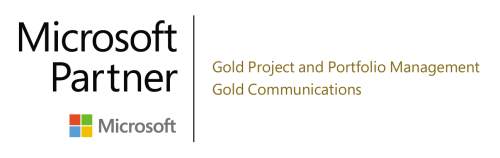
Avantages
Fournisseur VoIP le plus populaire
Plus de la moitié des partenaires Microsoft suisses qui proposent Office 365 travaillent avec sipcall.
SBC certifié de sipcall
Nous connectons votre installation téléphonique Microsoft Teams directement avec notre Session Border Controller (SBC) certifié. Pour vous, cela n’entraîne aucun coût supplémentaire ou des travaux de configuration laborieux pour un SBC propre.
Sécurité accrue grâce à la Géo-redondance
En activant l'option "Géo-redondance", il est possible, en cas d'atteinte à la disponibilité du SBC hébergé à Zurich, de mettre en place une route vocale supplémentaire vers notre SBC certifié à Amsterdam.
Solution de secours en cas de panne
En cas de panne de Microsoft Teams, la géo-redondance comprend en outre la possibilité d'enregistrer un numéro d'appel de secours. La solution de secours intervient automatiquement si le SBC certifié ne peut pas établir de connexion avec l'utilisateur Teams.
Canaux de communication illimités
Les canaux de communication restent illimités et ne seront pas restreints comme chez d’autres opérateurs.
Modèle de prix attrayant
Chez sipcall, vous payez un prix mensuel de seulement CHF 1.– par numéro / utilisateur exploité avec Microsoft Teams.
Utilisable sur tous les appareils
Soit en tant que client logiciel sur Windows ou Mac, application mobile pour smartphones ou des téléphones de bureau VoIP – avec Microsoft Teams vous avez le choix.
Indépendant de l‘emplacement
Utilisez la téléphonie dans le monde entier avec Microsoft Teams. Vous êtes joignable toujours et partout sur votre numéro de téléphone et vous téléphonez au tarif sipcall avantageux, indépendamment de votre emplacement.
Importantes économies de frais
Avec nos modèles de tarifs attrayants (business flat ou tarif à la minute), les frais de communication élevés appartiennent au passé. Sur demande, nous établissons volontiers une analyse de coûts gratuite et sans engagement.
Fonctions
sipcall supporte Microsoft Teams et ses nombreuses fonctions. Des fonctions populaires sont par exemple :
- Effectuer et recevoir des appels
- Transfert direct
- Transfert avec commutation
- Bloquer des appels
- Transférer des appels
- Appels simultanés (par ex. numéro de portable)
- Mise en attente d’appels
- Recevoir plusieurs appels
- Numérotations abrégées
- Transfert d’appels internes vers l‘extérieur
- Boîte vocale
- IVR (Réponse vocale interactive)
Conseil pratique
Certaines fonctions telles que la numérotation rapide, les réglages CLIP ou la connexion d'appareils terminaux compatibles SIP ou d'adaptateurs VoIP peuvent être configurées plus facilement si vous combinez Microsoft Teams avec le pbx virtuel sipcall gratuit. Veuillez contacter notre équipe de support pour une consultation compétente.
Conditions requises
Afin de pouvoir utiliser l’installation téléphonique Microsoft Teams, vous avez besoin de la licence Microsoft correspondante pour Office 365.
| Business Basic / Standard / Premium | Entreprise E1 / E3 | Entreprise E5 | |
|---|---|---|---|
Microsoft Teams | ✔ | ✔ | ✔ |
Office365 "Phone Standard" | Add-on en option * | Add-on en option * | ✔ |
Office365 "Conférence audio" | Add-on en option ** | Add-on en option ** | ✔ |
Veuillez noter que c’est à vous qu’il incombe de vous occuper de la licence. sipcall n’offre pas de licences Microsoft.
Obtention de licences "Entreprise" via Microsoft
Obtention de licences "Business" via Microsoft
* = Requis pour la téléphonie externe.
** = Pour les conférences audio avec des numéros d'appel.
Connexion de votre installation téléphonique Microsoft Teams
Pour pouvoir utiliser Microsoft Teams avec sipcall, vous avez besoin d'une licence Microsoft 365 Business (Basic, Standard ou Premium) ou d'une licence Office 365 Entreprise (E1 ou E3) avec l'add-on "Phone Standard". Votre installation téléphonique Microsoft Teams se connecte directement avec notre Session Border Controller (SBC) qui effectue la connexion avec les serveurs SIP de sipcall ou le réseau téléphonique public respectivement.
Nos Session Border Controller sont certifiés pour Microsoft Teams et vous n’avez donc pas besoin d’un SBC propre ou séparé (comme par ex. Audiocodes).
Dès maintenant, il est possible de souscrire à l'option "Géo-redondance", qui vous offre une plus grande sécurité contre les pannes. En activant cette option, vous avez la possibilité, en cas d'atteinte à la disponibilité du SBC hébergé à Zurich, de mettre en place une route vocale supplémentaire et automatique pour les appels entrants et sortants vers notre SBC redondant et certifié à Amsterdam.
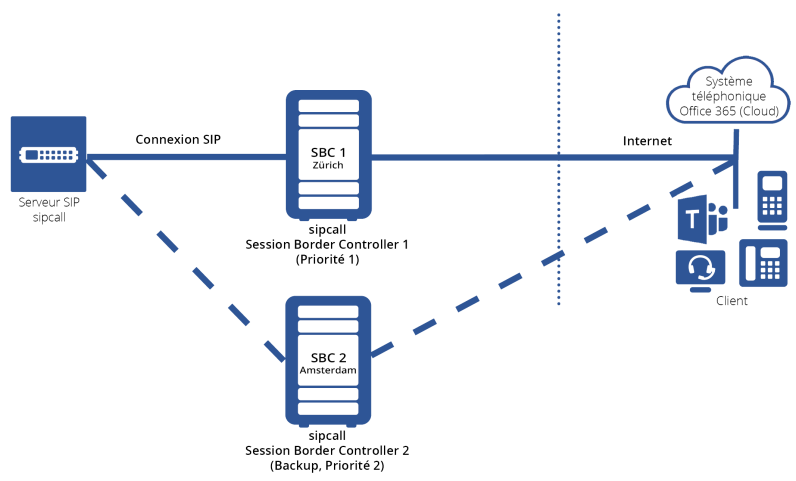
Commande
Nouveaux Clients
- Visitez la rubrique de commande de notre site Web.
- Dans un premier pas, cliquez sur «Entreprises».
- Après, choisissez l’option «sipcall business» (condition requise pour l’utilisation de Microsoft Teams).
- Dans le pas suivant, choisissez la durée minimale de contrat souhaitée.
- Saisissez vos données dans le formulaire.
- Après la réception de vos données d’accès, connectez-vous à votre compte utilisateur personnel. Dans la rubrique «Options – Microsoft Teams», vous pouvez saisir votre commande.
Clients sipcall existants
- Commandez votre connexion Microsoft Teams de sipcall dans votre compte utilisateur personnel dans la rubrique «Options – Microsoft Teams».
- Le processus de commande s’effectue de manière très facile et simple dans seulement quelques clics.
- L’offre est uniquement valable pour des clients avec un abonnement sipcall business existant.
FAQ
Peux-je remplacer mon installation téléphonique existante par Microsoft Teams ?
Cela dépend des exigences posées à votre solutions de téléphonie. Microsoft publie de nouvelles fonctionnalités chaque mois, notamment concernant la téléphonie Microsoft Teams. De nombreuses exigences peuvent déjà être satisfaites avec Microsoft Teams par défaut. Cela inclut par exemple les appels groupés, l’IVR (Interactive Voice Response = Réponse vocale interactive) avec horaires d’ouverture et fermetures pour les jours fériés, les renvois avec et sans confirmation, etc.
Il est important de noter que Microsoft Teams est avant tout un outil de collaboration, axé sur le partage de fichiers, les chats, les réunions, le travail sur des projets, la collaboration simultanée sur un document, etc. La téléphonie externe offre un complément parfait. Si vous prévoyez d’utiliser Microsoft Teams uniquement comme système téléphonique, ce serait plutôt l’approche erronée.
Quelles sont les conditions de base requises pour l'utilisation de Microsoft Teams ?
Vous avez besoin d'une licence Microsoft 365 Business (Basic, Standard ou Premium) ou d'une licence Office 365 Entreprise (E1 ou E3) avec l'add-on "Phone Standard". Ceci est déjà inclus dans la licence E5.
Les terminaux peuvent-ils être enregistrés sur un numéro routé vers Microsoft Teams ?
Bien qu'il ne soit pas possible d'enregistrer un appareil sur un numéro routé via notre SBC vers Microsoft Teams, vous pouvez utiliser un numéro distinct. Dans le client Microsoft Teams, vous pouvez ensuite configurer le numéro distinct de sorte que le client Microsoft Teams et le terminal sonnent en même temps. Vous pouvez également utiliser des téléphones certifiés pour Microsoft Teams.
J'utilise des téléphones DECT ou SIP - puis-je les utiliser avec Microsoft Teams ?
Actuellement, seuls les téléphones SIP certifiés peuvent être connectés directement à Microsoft. Pour les émetteurs DECT qui ne sont pas compatibles SIP et qui sont connectés via un système téléphonique sur site, soit le système téléphonique sur site peut être connecté à sipcall via un trunk SIP, soit ils peuvent être remplacés par des émetteurs DECT compatibles SIP.
Puis-je combiner mon système téléphonique existant avec la téléphonie Microsoft Teams ?
Grâce au sipcall virtual pbx, les opérations parallèles sont faciles. Vous pouvez décider dans le portail client sipcall quel numéro doit être utilisé sur le sipcall virtual pbx, acheminé vers le système téléphonique existant via un trunk SIP ou acheminé vers Microsoft Teams via un SBC hébergé.
Sur quels numéros sipcall puis-je commander l'option Microsoft Teams ?
L'option Microsoft Teams peut actuellement être commandée sur les numéros sipcall pour la Suisse et l'Allemagne.
Existe-t-il une identification de l’appelant ou une fonction de click-to-dial (clic pour appeler) ?
Ces fonctionnalités ne sont pas encore implémentées dans Microsoft Teams. En revanche, dans votre compte sipcall, l’identification de l’appelant peut être activée via l’annuaire téléphonique public suisse. Vous pouvez également utiliser gratuitement le Teams Wizard. Pour plus d’informations, rendez-vous sur https://www.lyncwizard.com/products.html
Comment s'effectue l'installation ?
Il faut d'abord disposer des licences Microsoft 365 appropriées, d'un abonnement "sipcall business" et de numéros de téléphone. Ensuite, connectez-vous au portail client et cliquez sur "Produits", puis sur "Microsoft Teams". Tout d'abord, dans le centre d'administration Microsoft 365, le domaine affiché doit être ajouté et la valeur TXT pour la vérification doit être saisie dans un champ de saisie. Ensuite, on choisit quels numéros seront routés vers Teams à quel moment de migration (date et heure). Après un maximum d'une heure, le domaine peut être vérifié et terminé. Enfin, vous recevez un guide d'installation et devez créer le routage direct (direct routing) de Microsoft Teams vers sipcall à l’aide de diverses commandes PowerShell. Au moment de la migration, vous pouvez ensuite passer des appels via Microsoft Teams. Les personnes ayant des compétences en informatique et connaissant Microsoft 365 et PowerShell peuvent facilement mettre en œuvre le routage direct (direct routing) vers sipcall.
Est-ce que sipcall offre du support pour Microsoft Teams ?
sipcall offre exclusivement un support pour la connexion de Microsoft Teams.
Comment migre-t-on le mieux vers la téléphonie Microsoft Teams ? Puis-je faire un essai ?
Si Microsoft Teams n'est pas encore utilisé, nous recommandons, dans un premier temps, de configurer Microsoft Teams et de l'utiliser comme outil de collaboration. Une fois que cela fonctionne correctement, nous recommandons, dans un second temps, de réaliser une phase de test avec de nouveaux numéros sipcall. Vous commandez de nouveaux numéros et les acheminez vers Microsoft Teams. Ensuite, vous pouvez rediriger les numéros auprès de votre fournisseur actuel vers les numéros sipcall. Pour la téléphonie sortante, il est même possible d'afficher votre numéro existant comme CLIP sortant. Vous téléphonez donc déjà via Microsoft Teams sans avoir besoin d'un portage des numéros. Enfin, dans une dernière étape, vous portez les numéros productifs vers sipcall.
Quelles extensions de fonctionnalité sont prévues pour Microsoft Teams ?
Vous trouvez des informations sur les extensions de fonctionnalité sur le site Web de Microsoft.
Le contact direct et compétent pour les clients professionnels :
Solutions
Prix
Numéros
Support
Partenaires
Clients privés
Entreprise



Un service de Backbone Solutions AG
Chaltenbodenstrasse 4a, CH-8834 Schindellegi